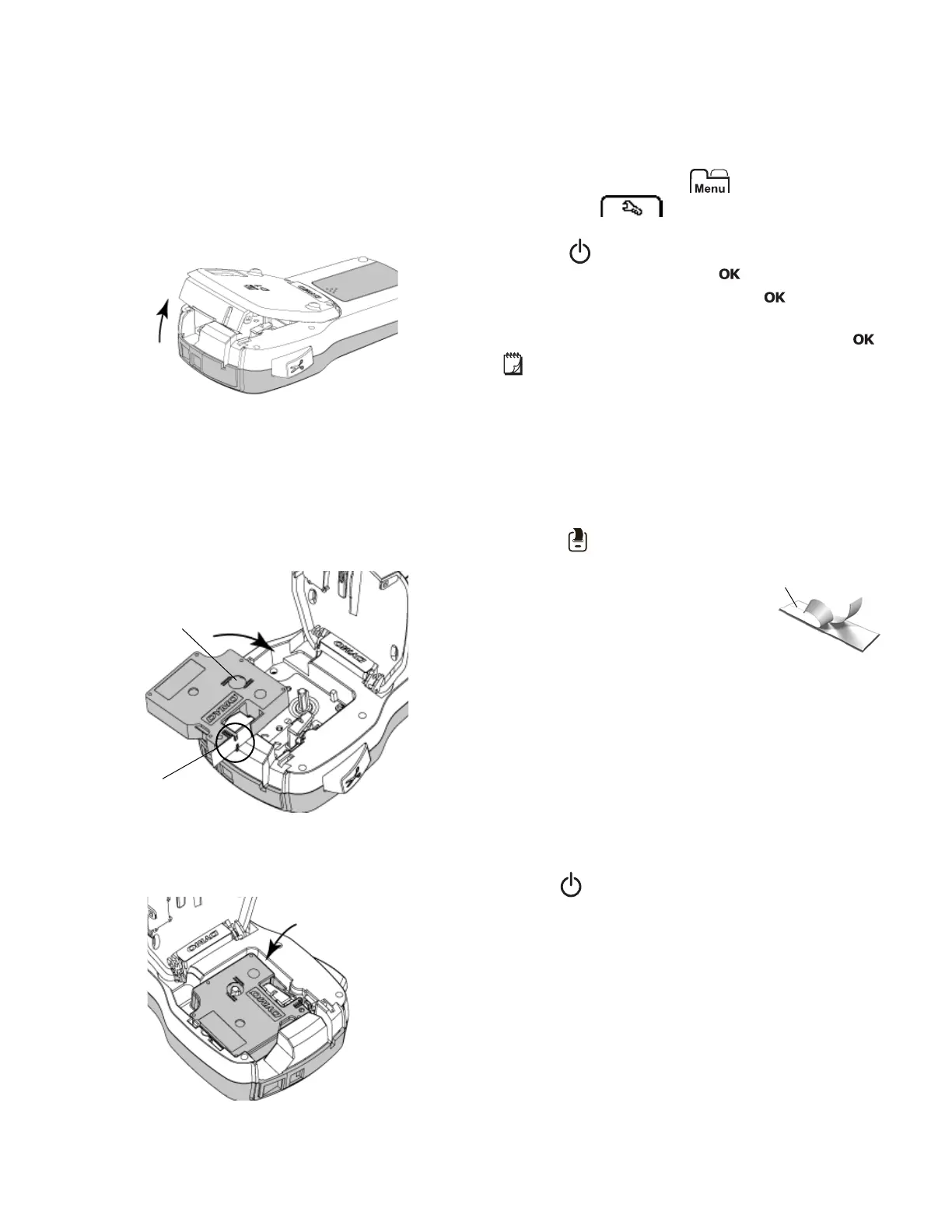6
Colocación del cassette de etiquetas
La rotuladora incluye un cassette de etiquetas inicial. La
rotuladora utiliza cassettes de etiquetas DYMO D1 en
anchos de 6 mm, 9 mm o 12 mm. Visite
www.dymo.com para obtener información sobre cómo
adquirir cassettes de etiquetas adicionales.
Para introducir el cassette de etiquetas
1 Levante la tapa del cassette de etiquetas para abrir el
compartimiento de etiquetas. Vea la Ilustración 4
.
2 Asegúrese de que la cinta adhesiva y la cinta de
impresión están tensas a lo largo de la abertura del
cassette y de que la cinta adhesiva pasa entre las
guías de etiquetas. Vea la Ilustración 5.
Si es necesario, gire la bobina de rebobinado en el
sentido de las agujas del reloj para tensar la cinta de
impresión.
3 Introduzca el cassette y presiónelo con firmeza hasta
que encaje en su sitio. Vea la Ilustración 6.
4 Cierre la tapa del cassette de etiquetas.
Uso de la rotuladora por primera vez
La primera vez que encienda la rotuladora se le pedirá
que seleccione el idioma, las unidades de medida y el
ancho de la etiqueta. Estas selecciones se mantendrán
hasta que las cambie.
Puede cambiarlas pulsando y después
seleccionando .
Para configurar la rotuladora
1 Pulse para encender la rotuladora.
2 Seleccione el idioma y pulse .
3 Seleccione pulgadas o mm y pulse .
4 Seleccione el ancho del cassette de etiquetas que
actualmente se encuentra en la rotuladora y pulse .
Cada vez que inserte un cassette de etiquetas en la
rotuladora, se le pedirá que especifique el ancho de la
etiqueta para que la rotuladora sepa qué ancho de
etiqueta está utilizando.
Ahora ya puede imprimir su primera etiqueta.
Para imprimir una etiqueta
1 Con el teclado, escriba un texto para crear un
etiqueta sencilla.
2 Pulse . Se imprime la etiqueta.
3 Pulse el botón del cortador para
cortar la etiqueta.
4 Quite la cinta de protección de la
etiqueta para dejar al descubierto
el adhesivo y, a continuación,
péguela.
¡Felicidades! Acaba de imprimir su primera etiqueta.
Siga leyendo para obtener más información sobre las
funciones disponibles para crear etiquetas.
Descripción de la rotuladora
Familiarícese con las características y teclas de función
de la rotuladora. Vea la Ilustración 1 en la página 4. En los
apartados siguientes se describen las funciones con
detalle.
Alimentación
El botón enciende y apaga la rotuladora. La
rotuladora se apaga automáticamente tras dos minutos
de inactividad.
Cuando se apaga de forma manual o automática, el texto
de la etiqueta y la configuración del estilo de la última
etiqueta se recuerdan y se visualizan cuando vuelve a
encenderse.
Guías de
etiquetas
Ilustración 5
Cinta de impresión
Bobina de rebobinado
¡Tiene que
hacer clic!
Ilustración 6
Cinta de protección
de la etiqueta
